Este artículo describe cómo utilizar el control DateTimePicker en Visual FoxPro.
He usado el control ActiveX Microsoft Date and Time Picker (DTPicker). Ayer me encontré con un tema interesante. En primer lugar, algunos antecedentes. Soy un gran admirador de Visual Foxpro y lo uso en muchos proyectos con gran éxito, pero recientemente, para un nuevo proyecto, asi que tuve que hacer un uso intensivo de secuencias de comandos en VFP 9 para lograr el objetivo, así que tuve que sumergirme en él para hacer las cosas y crear una clase que me permitiera validar los 2 campos al introducir la fecha a consultar. El objetivo de la clase es que el usuario no introduzca fechas erróneas en el sistema para realizar una consulta específica al introducir los datos.Así que este es el resultado de todo ese trabajo... El problema era que no había buenos selectores de fechas disponibles para VFP.
Puedes usar un DateTimePicker en VFP para este propósito; permite configurar la apariencia del objeto DatePicker utilizado internamente por los controles de Visual foxpro 9, así como la de un cuadro de texto (y otros controles).
Afortunadamente, VFP tiene varias funciones que retornan los formatos de fechas. SET("DATE") retorna valores como MDY o American para el formato MM/DD/AAAA, DMY o BRITISH para el formato DD/MM/AAAA, y así sucesivamente. SET("MARK") retorna el carácter que separa las partes de la fecha (como por ejemplo "/" o "-"). La función devuelve una cadena como "12/01/2022". El primer paso para hacer esto es leer el archivo en un búfer en la memoria y convertirlo a un valor de fecha: /* * Para obtener la fecha en el formato especificado, use la siguiente sintaxis: * - Este ejemplo mostrará la fecha actual en el formato MM/DD/AAAA.Este ejemplo mostrará la fecha formateada DD/MM/AAAA.Ahora,si por alguna razón el usuario coloca una fecha errónea el programa te enviará un mensaje de error especificando que se introdujo una fecha errónea permitiéndole al usuario poder modificar la fecha la cual desea consultar.
Adicionalmente podrás disfrutar de una clase de botón totalmente diferente a los ya existente.










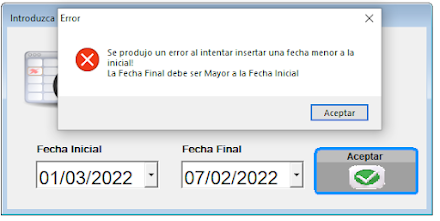

Saludos muy buen ejemplo, yo aun creo y sigo en vfp , hago cosas increibles...como decimos en venezuela soy de la guardia vieja
ResponderEliminarAhora bien por mas que intento modificar el 01/03/2022 que siempre aparece al inicio del form, no puedo, podrias indicar como cambiarlo. Gracias de antemano
jeje..era algo muy facil la verdad---misterio reuelto
ResponderEliminar...bro...me gustaria ponerme en contacto , son muy pocos en venezuela, los que aun hacemos codigos en vfp9...o en vfp....sabria gartificar tus aportes en algo importante que intento desde hace muchos años...... tusistema2.0@gmail.com